LinkedIn es una potente plataforma de redes sociales repleta de solicitantes de empleo y empleadores. De hecho, los empresarios(87%) utilizan hoy en día los perfiles de LinkedIn como referencia para evaluar a los candidatos.
Además de para buscar trabajo, puedes utilizar tu perfil de LinkedIn para establecer conexiones con grupos de compañeros comunes y expertos del sector. Entonces, ¿cuál es la forma más sencilla de compartir tu perfil de LinkedIn con alguien? Los códigos QR (respuesta rápida).
Puedes acceder a los códigos QR de LinkedIn desde tu propio perfil en la aplicación o puedes crear uno más personalizado utilizando un generador de códigos QR externo. Vamos a entenderlo mejor.
¿Qué es un código QR de LinkedIn?
Un código QR de LinkedIn es un código de barras bidimensional que, cuando se escanea con un smartphone, dirige a los usuarios instantáneamente a tu perfil de LinkedIn. Facilita la creación de redes profesionales y te permite establecer conexiones rápidas.
Los códigos QR de LinkedIn son especialmente útiles en eventos presenciales. Cuando los utilizas, no necesitas pedir a la gente que busque tu perfil en LinkedIn manualmente. Esto mejora notablemente tu presencia profesional.
¿Cómo utilizar los códigos QR de LinkedIn para conectar con otros miembros?
Digamos que estás en un evento de networking, hablando con varias personas y haciendo conexiones significativas. En lugar de deletrear tu nombre a la gente, podrías simplemente compartir tu código QR de LinkedIn para que lo escaneen rápidamente y te envíen una solicitud de conexión.
¿Dónde puedes utilizar eficazmente los códigos QR de LinkedIn?
Los códigos QR de LinkedIn se pueden utilizar de varias maneras y en diferentes lugares. Aquí tienes algunos ejemplos:
- Tarjetas de visita
- Diapositivas de presentaciones
- Firmas de correo electrónico
- Material de marketing físico
- Folletos, pancartas y octavillas
- Currículos y CV
- Carteras en línea
¿Cómo se accede al código QR de tu perfil a través de la aplicación de LinkedIn?
Todos los perfiles de LinkedIn tienen un código QR único que está disponible en la versión más reciente de la aplicación de LinkedIn. Estos son los pasos que puedes seguir para acceder a él:
Paso 1: Abre la app de LinkedIn en tu dispositivo móvil.
Paso 2: Pulsa sobre la barra de búsqueda en la parte superior de la pantalla y selecciona la opción de código QR en la parte derecha de la barra.
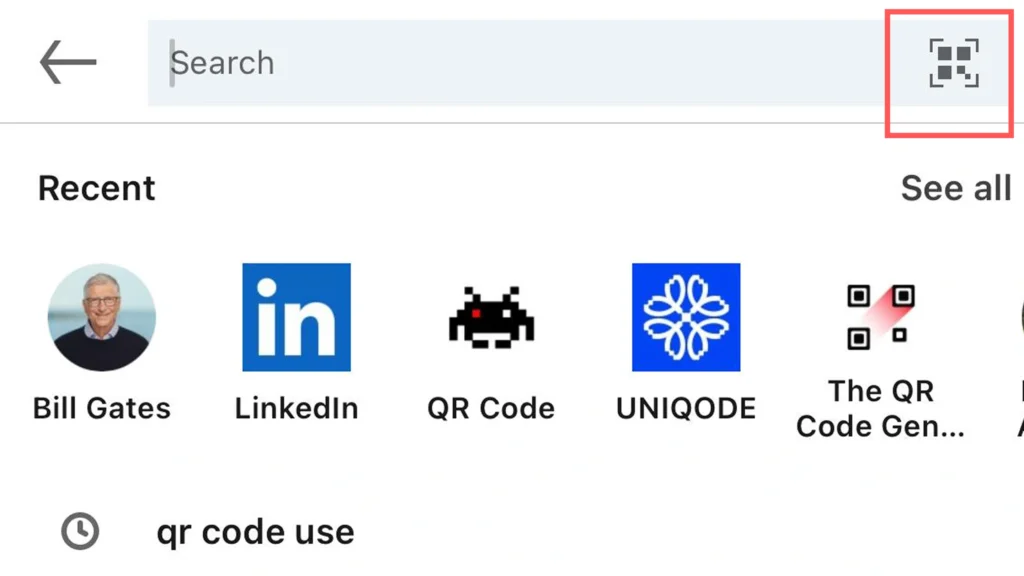
Paso 3: Una vez que pulses sobre el código QR, accederás al código QR de tu perfil. Aquí tendrás dos opciones
- Compartir tu código (con o sin foto) a través de otras apps de tu dispositivo.
- Guardar el código QR en tu galería (con o sin foto).

Nota: En la misma pantalla, tendrás la opción de escanear otros códigos QR en la sección de la derecha. Así accederás a la cámara de tu teléfono o podrás escanear desde tus fotos.
Cómo crear tu código QR de LinkedIn para perfiles, páginas y publicaciones
Si quieres un Código QR más personalizado y a medida para tu perfil para destacar frente a tu audiencia, entonces puedes utilizar
Paso 1: Ve a
Si quieres generar un código QR para publicaciones específicas o para tu página de empresa, haz clic en la opción“Compartir” y copia el enlace. Puedes pegar este enlace en la página web
Paso 2: Tu Código QR se generará instantáneamente en la parte derecha de tu página. Puedes desplazarte por las opciones al lado del Código QR para elegir diferentes plantillas.

En este punto, puedes descargar el Código QR existente o puedes hacer clic en el botón de la derecha para personalizarlo aún más.
Paso 3: Aparecerá una ventana de personalización en tu pantalla. Aquí puedes seleccionar estilos como clásico, redondeado, fino, liso o círculos. Puedes editar los colores del fondo, los cuadrados y los píxeles junto con el tamaño del margen exterior.

Nota: Puedes insertar tu logo o tu foto de perfil en el Código QR utilizando la opción de Código QR dinámico.
Paso extra: Haz clic en “Convertir en código dinámico” y serás redirigido a la página de inicio de sesión

¿Por qué deberías personalizar tu código QR de LinkedIn?
Deberías personalizar tu código QR de LinkedIn porque genera confianza y reconocimiento de tu marca e identidad. Aquí tienes más razones para personalizar tu Código QR LinkedIn:
1. Refuerza la identidad de tu marca: Añadir tu logotipo, colores y diseño distintivo a tu Código QR LinkedIn personalizado refuerza tu marca profesional. Hace que tu presencia online sea inmediatamente reconocible y memorable.
2. 2.Aumenta el alcance de tu red de contactos: Personalizar tu Código QR no solo llama la atención sino que transmite profesionalidad, lo que despierta una mayor interacción y confianza en persona en las sesiones de networking.
3. Aumente la tasa de escaneado del código QR: Un código QR personalizado y bien diseñado llama más la atención que uno genérico. Anima a tu audiencia a obtener mayores tasas de escaneo y, como resultado, aumenta tu red profesional.
4. 4.Mejora tu presencia online: La personalización de su código QR es la expresión de una estrategia de red contemporánea e integrada que complementa su perfil en línea. Por lo tanto, mejora aún más su reputación profesional.
Preguntas frecuentes
El código QR de LinkedIn se encuentra en la barra de búsqueda de la aplicación móvil de LinkedIn. Puedes tocar el icono del código QR para verlo y compartirlo.
Puedes copiar el enlace directamente desde tu página de perfil y pegarlo en mensajes, firmas de correo electrónico o tarjetas de visita. La aplicación móvil también te permite compartirlo a través de un código QR.
Sí, añadir un código QR de LinkedIn a un currículum permite a los reclutadores escanear y acceder rápidamente a tu perfil. Esto mejora la accesibilidad y mejora tu impresión ante el reclutador.
El código QR de LinkedIn se actualiza automáticamente para reflejar cualquier cambio en tu enlace de perfil, manteniéndolo válido y conectado.
Deberías utilizar un código QR LinkedIn para tu perfil personal si estás destacando tu carrera, o puedes utilizar un código de página de empresa si estás centrado en la promoción empresarial.
No, actualmente los códigos QR de LinkedIn sólo se pueden crear a través de la aplicación móvil. LinkedIn no permite crear códigos QR desde el sitio web en el escritorio.
Sí, los códigos QR de LinkedIn simplifican el trabajo en red ofreciendo un acceso rápido y sencillo a los perfiles, especialmente en entornos concurridos como eventos o conferencias.










 No se necesita tarjeta de crédito
No se necesita tarjeta de crédito





